GUIインストーラで作成したシェルスクリプトを使用してインストールする場合の手順について説明します。
シェルスクリプトを使用したインストールの流れを以下に示します。
図4.2 インストールの流れ
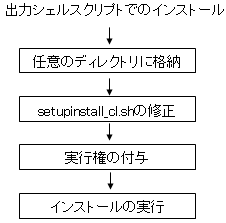
以下の手順でインストールしてください。
スーパユーザへの変更
CD-ROMドライブのマウント
インストールの準備
インストール
注意
以下のいずれかの製品がインストールされている場合、setupinstall_cl.shは使用できません。“4.5 アップグレードインストール”を参照して、アップグレードインストールを行ってください。
Symfoware Server クライアント機能
Connection Manager
Interstage Migration Transactional File Access
以下のいずれかの製品がインストールされている場合、setupinstall_cl.shは異常終了します。
Symfoware Server サーバ機能
Interstage Business Application Server 高信頼性ログ機能
Interstage Migration Transactional File Server
1) スーパユーザへの変更
以下のコマンドを実行して、システム上でスーパユーザになります。
# su Password:******
2) CD-ROMドライブのマウント
CD-ROMをCD-ROMドライブに挿入し、以下のコマンドを実行します。
# mkdir -p /cdrom/cdrom0 (注1)
# /usr/sbin/mount -F hsfs -o ro /dev/dsk/c0t6d0s2 /cdrom/cdrom0 (注2)注1) /cdrom/cdrom0がない場合のみ必要です。
注2) マシン環境によって、下線部のデバイス名が異なる場合がありますので確認してください。
3) インストールの準備
以下の手順でインストールの準備をします。
Windows(R)環境またはSolaris環境において、出力したインストール用のシェルスクリプトとアンインストール用のシェルスクリプトをSolaris環境の任意のディレクトリに格納し、以下のようなディレクトリ構成にします。
任意のディレクトリを/symfoとした場合
/symfo/symfo_cl/setupinstall_cl.sh /symfo/symfo_cl/setupuninstall_cl.sh /symfo/symfo_cl/response
注意
マシンの再起動で消滅するディレクトリ(/var/tmp、/tmp)などには格納しないようにしてください。
Windows(R)環境からSolaris環境へFTP転送する場合はバイナリモードで転送してください。
出力したsetupinstall_cl.shはCD-ROMのディレクトリを“/cdrom/cdrom0”に設定しています。
CD-ROMのディレクトリが“/cdrom/cdrom0”と異なる場合、setupinstall_cl.shを修正してください。
CD-ROMのディレクトリが“/cdrom/ABC”の場合
PKGDIRECTORY="/cdrom/ABC"
setupinstall_cl.shに実行権を付与してください。
# cd /symfo/symfo_cl # chmod a+x setupinstall_cl.sh
4) インストール
setupinstall_cl.shを実行してインストールを行います。setupinstall_cl.shはsetupinstall_cl.shが存在するディレクトリ上から実行します。
# cd /symfo/symfo_cl # ./setupinstall_cl.sh
注意
インストールの途中でエラーが発生していた場合は、以下のように対処してください。
エラーメッセージをもとに原因を取り除きます。
symfo_removeコマンドでアンインストールを実行して、途中までインストールされたプログラムファイルを削除します。
symfo_removeコマンドを使用したアンインストールの詳細については、“4.6 アンインストール”を参照してください。
再度インストール用のシェルスクリプトを実行します。